Cloud Run-Dienst mit Cloud Code for IntelliJ bereitstellen
Auf dieser Seite werden die ersten Schritte mit Cloud Code beschrieben.
Sie richten eine „Hello World“-Anwendung ein, die mit einer Beispielanwendung in Cloud Run ausgeführt wird, stellen Ihre Anwendung in Cloud Run bereit und sehen den Status der Ressourcen Ihrer Live-Anwendung.
Hinweise
- Sign in to your Google Cloud account. If you're new to Google Cloud, create an account to evaluate how our products perform in real-world scenarios. New customers also get $300 in free credits to run, test, and deploy workloads.
-
In the Google Cloud console, on the project selector page, select or create a Google Cloud project.
Roles required to select or create a project
- Select a project: Selecting a project doesn't require a specific IAM role—you can select any project that you've been granted a role on.
-
Create a project: To create a project, you need the Project Creator
(
roles/resourcemanager.projectCreator), which contains theresourcemanager.projects.createpermission. Learn how to grant roles.
-
Verify that billing is enabled for your Google Cloud project.
-
Enable the Cloud Run API.
Roles required to enable APIs
To enable APIs, you need the Service Usage Admin IAM role (
roles/serviceusage.serviceUsageAdmin), which contains theserviceusage.services.enablepermission. Learn how to grant roles. -
In the Google Cloud console, on the project selector page, select or create a Google Cloud project.
Roles required to select or create a project
- Select a project: Selecting a project doesn't require a specific IAM role—you can select any project that you've been granted a role on.
-
Create a project: To create a project, you need the Project Creator
(
roles/resourcemanager.projectCreator), which contains theresourcemanager.projects.createpermission. Learn how to grant roles.
-
Verify that billing is enabled for your Google Cloud project.
-
Enable the Cloud Run API.
Roles required to enable APIs
To enable APIs, you need the Service Usage Admin IAM role (
roles/serviceusage.serviceUsageAdmin), which contains theserviceusage.services.enablepermission. Learn how to grant roles. - Installieren Sie Git, damit Cloud Code Git-Vorgänge wie das Klonen eines Beispiels ausführen kann.
- Installieren Sie das Cloud Code-Plug-in, falls noch nicht geschehen.
- Öffnen Sie in Ihrer IDE Datei Neues Projekt und wählen Sie Cloud Code: Cloud Run aus.
- Wählen Sie die Programmiersprache für Ihre Beispielanwendung aus und klicken Sie auf Weiter.
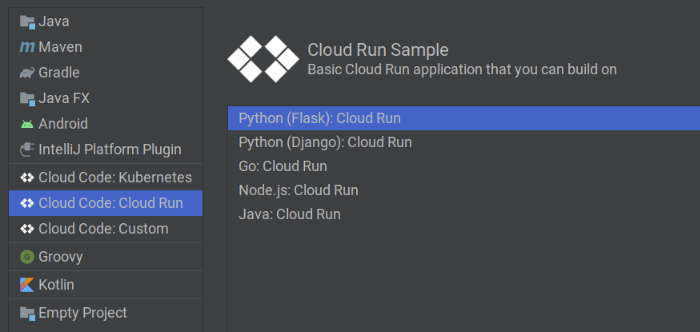
Benennen Sie Ihr Projekt und klicken Sie dann auf Fertigstellen.
Cloud Code klont die Beispielanwendung, öffnet das neu erstellte Projekt und erstellt die erforderlichen Cloud Run-Ausführungskonfigurationen.
Wenn Sie eine Java-Beispielanwendung ausgewählt haben, klicken Sie bei Aufforderung auf Maven-Projekt laden.
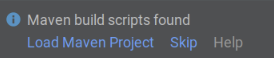
- Wählen Sie in der Navigationsleiste unter „Konfiguration ausführen/debuggen“ die automatisch erstellte Ausführungskonfiguration Cloud Run: Bereitstellen aus.
- Klicken Sie auf
 Ausführen.
Dadurch wird das Fenster „Konfiguration bearbeiten“ geöffnet.
Ausführen.
Dadurch wird das Fenster „Konfiguration bearbeiten“ geöffnet. - Legen Sie Ihre Google Cloud -Projekt-ID fest.
Wählen Sie eine Region für Ihre Deployment-Plattform aus.
In dieser Kurzanleitung wird als Bereitstellungsplattform die Standard-Plattformoption Cloud Run (vollständig verwaltet) verwendet.
Klicken Sie auf Ausführen.
Rufen Sie die ausgeführte Anwendung auf. Folgen Sie dazu der URL im Ausgabefenster.
Sie können sich auch den Status Ihres Dienstes (Messwerte, Überarbeitungsdetails usw.) anzeigen lassen, wenn Sie der im Ausgabefenster angezeigten Log-URL folgen.
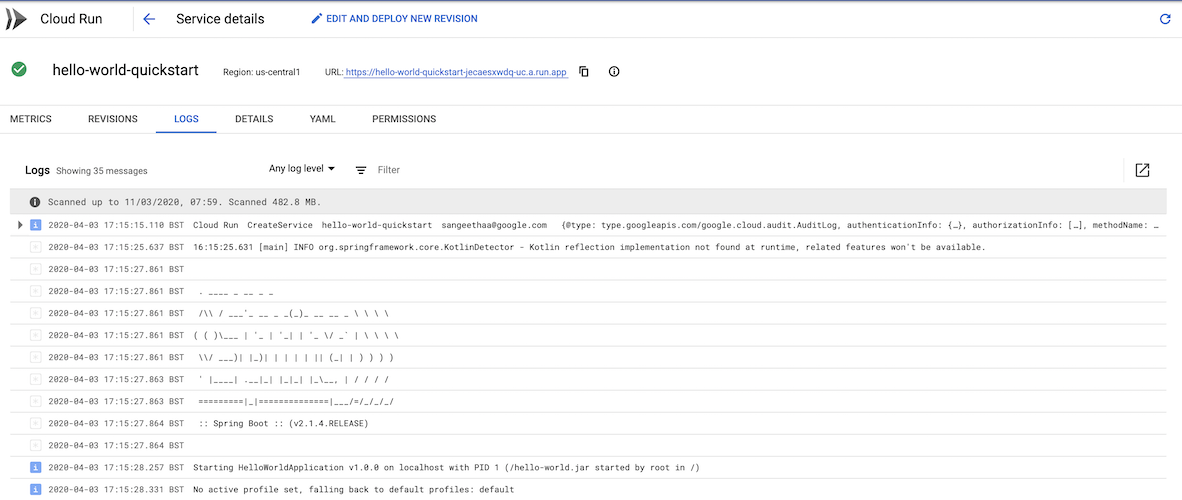
Rufen Sie den Cloud Run Explorer auf. Der Zugriff erfolgt über die Seitenleiste auf der rechten Seite.
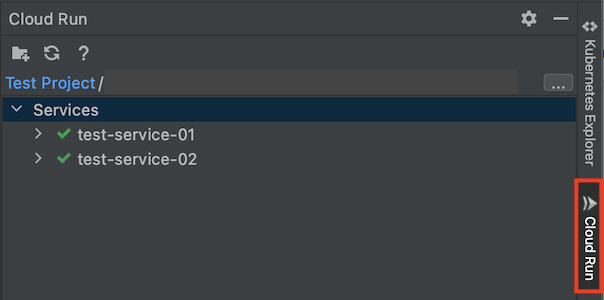
Klicken Sie auf den Dienst oder die Überarbeitung im Explorer, um die Attribute des Dienstes oder der Überarbeitung anzuzeigen.
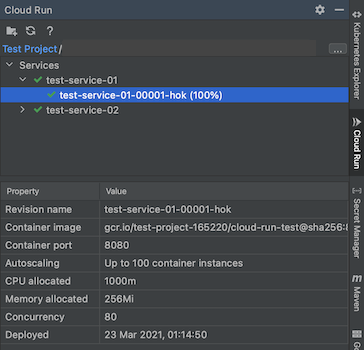
Klicken Sie mit der rechten Maustaste auf die Überarbeitung und dann auf Cloud-Logs aufrufen, um die Logs einer Überarbeitung aufzurufen.
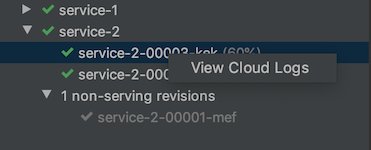
Rufen Sie in der Google Cloud Console die Seite „Projekte“ auf:
Wählen Sie das Projekt aus, das Sie für diese Kurzanleitung erstellt haben, und klicken Sie dann auf Löschen.
Das Projekt wird beendet und der Löschvorgang geplant.
- Container-Image:Während für Cloud Run keine Kosten anfallen, wenn der Dienst nicht verwendet wird, ist das Speichern des Container-Images in Artifact Registry kostenpflichtig. Folgen Sie der Anleitung unter Images löschen, um Ihr Image zu löschen.
- Cloud Run-Dienst: Wenn Sie einen Cloud Run-Dienst löschen möchten, rufen Sie in der Google Cloud -Console über das Navigationsmenü "Cloud Run" auf. Wählen Sie den Dienst aus, den Sie löschen möchten, und klicken Sie dann auf Löschen.
Dienst erstellen
Cloud Code enthält eine Reihe von Codebeispiel-Vorlagen, die Ihnen den Einstieg erleichtern. So erstellen Sie einen neuen Dienst mit einem vorhandenen Beispiel:
Sie können jetzt Ihren Hello World-Dienst ausführen. Cloud Code beobachtet Ihr Dateisystem auf Änderungen, sodass Sie Ihren Dienst nahezu in Echtzeit bearbeiten und noch einmal ausführen können.
Dienst in Cloud Run bereitstellen
So stellen Sie Ihren Dienst bereit:
Ressourcenstatus ansehen
So können Sie den Status der Ressourcen Ihrer laufenden Anwendung anzeigen lassen:
Bereinigen
Wenn Sie für diese Kurzanleitung ein separates Projekt erstellt haben, löschen Sie es, um unnötige Gebühren zu vermeiden:
Wenn Sie ein bereits vorhandenes Projekt verwenden und nur die Ressourcen löschen möchten, die Sie für diese Kurzanleitung erstellt haben:
Bereinigen
Mit den folgenden Schritten vermeiden Sie, dass Ihrem Google Cloud -Konto die auf dieser Seite verwendeten Ressourcen in Rechnung gestellt werden:
Nächste Schritte
- Einem Projekt Google Cloud APIs und Clientbibliotheken hinzufügen.
- Ausführungskonfigurationen mit den erweiterten Einstellungen anpassen.
- Kubernetes-Anwendung mit Cloud Code erstellen und ausführen.

